Bu Beş Aracı Kullanarak Android'de Video Kolajı Nasıl Yapılır?
Videolarınızı bir kerede birleştirmek istiyor ancak nasıl yapacağınızı bilmiyor musunuz? Peki doğru sayfaya ulaştınız! Bu yazıda olduğu gibi, öğreneceksiniz android'de video kolajı nasıl yapılır Bu gönderiye yazılan dört uygulamanın yardımıyla.
Lafı fazla uzatmadan, videolarınızı daha da çekici hale getirmenize yardımcı olacak aşağıdaki veri listesine bir göz atın.
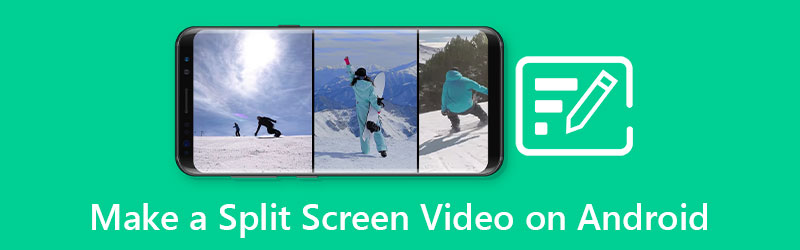
- Bölüm 1. Bölünmüş Ekran Videosunu Profesyonel Olarak Yapmanın Önerilen Yöntemi
- Bölüm 2. Android'de Bölünmüş Ekran Videosu Nasıl Yapılır
- Bölüm 3. Android'de Bölünmüş Ekran Videosu Nasıl Yapılır Hakkında SSS
Bölüm 1. Bölünmüş Ekran Videosunu Profesyonel Olarak Yapmanın Önerilen Yöntemi
En sevdiğiniz video klipleri kolajlamanıza yardımcı olacak profesyonel bir yazılım arıyorsanız, Vidmore Video Dönüştürücü o biri! Bu, ses ve videoları dönüştürme, ayıklama ve kesme yeteneği nedeniyle çok amaçlı bir uygulamadır. Bunun yanı sıra, sadece profesyonel editörler için değil, aynı zamanda yeni başlayanlar için de oluşturulduğu için bu uygulamayı kolayca anlayabilirsiniz.
Bu güçlü yazılım sayesinde düzenleme araçlarına takılmadan kolayca video kolajı yapabilirsiniz. Çünkü istediğiniz şablonları seçtiğiniz anda anında video kolajı yapabilirsiniz. Sözü daha fazla uzatmadan, verilen yazılı verileri tamamlamak için işte video kolajı nasıl yapılır rehberi.
Aşama 1: Video Kolaj Oluşturucusunu İndirin
Başlangıç olarak, aşağıda belirtilen İndir düğmelerine basarak video kolaj oluşturucuyu indirin. Ardından, programınıza kurun ve başlatın.
Adım 2: Video Kliplerinizi Ekleyin
Uygulama sisteminizde başlatıldıktan sonra, Kolaj sekmesi ekranın ana arayüzünün üst kısmındadır. Kolaj bölümüne geldikten sonra, istediğiniz düzeni seçin ve istediğiniz video klipleri tıklayarak seçin. Artı imza.
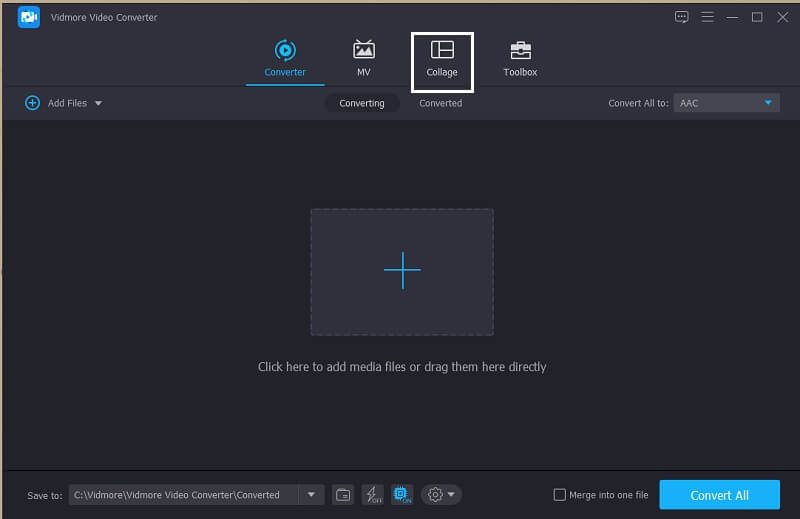
Aşama 3: Video Kolajı Yapın
Kolaj yapmak istediğiniz video klipleri ekledikten sonra fon müziği ekleyebilirsiniz. Basitçe tıklayın Ses sekmesini işaretleyin ve ardından Artı imzalayın ve ardından cihazınızdan bir ses parçası seçin. Kütüphane. Kliplerinize farklı bir efekt eklemek için Filtre Efektleri videolarınıza uygulamak için panel.
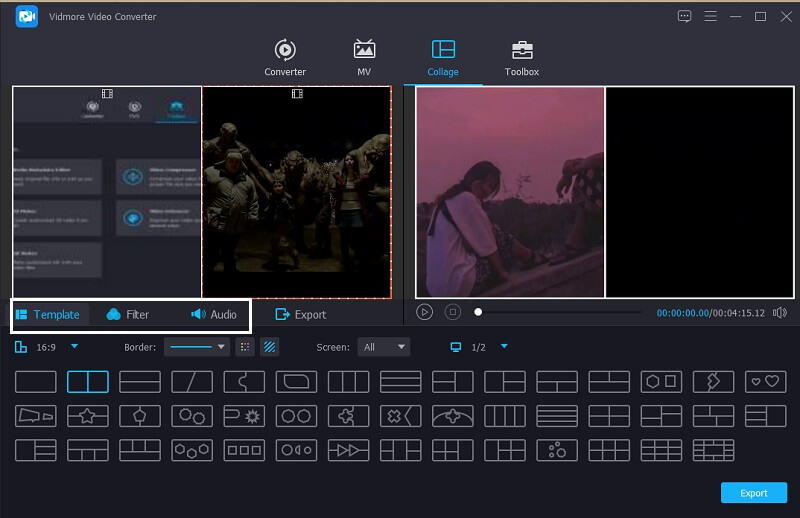
4. adım: Video Kolajını Dışa Aktar
Tüm şablonları ve filtreleri uyguladıktan sonra, İhracat aracın ana arayüzünün alt kısmındaki sekmesine tıklayın ve Dışa Aktarmayı Başlat bölünmüş ekran videosunu almak için.
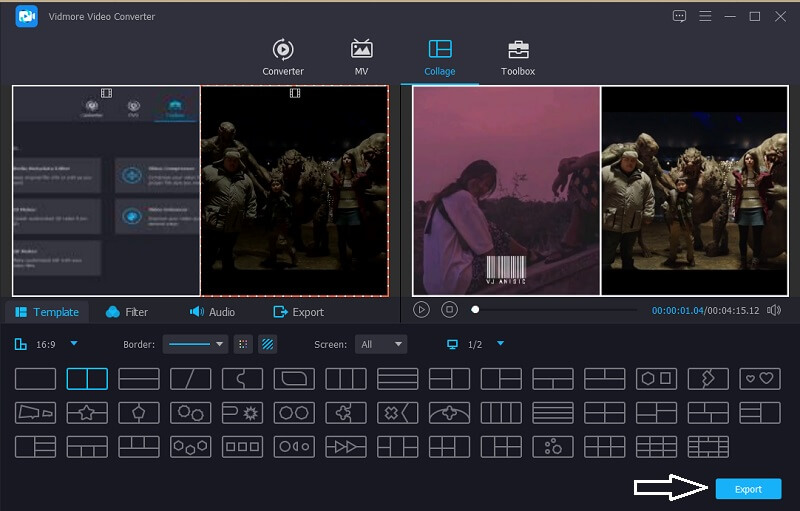
Bölüm 2. Android'de Bölünmüş Ekran Videosu Nasıl Yapılır
Video düzenleme uygulamaları gerçekten de bir mobil cihazda kaldırılamayan araçlardan biridir. Belki de bir düzenleme uygulamasına sahip olmanın nedenlerinden biri, hepimizin kayıtlı video klibimizde yaratıcı olmak istememizdir. Örneğin, kaydettiğiniz videoları kolajlamak istediğiniz yerde, uygulamaları düzenlemek yine bir ihtiyaçtır. Video kolajı yapmanıza yardımcı olabilecek birçok uygulama var ve bu bölümde bunları sizinle paylaşacağız. Aşağıdaki video kolaj oluşturucuların listesine, adım adım işlemleriyle birlikte bir göz atın.
1. Vidstitch Ücretsiz - Video Kolaj
Vidstitch ile Android cihazınızı kullanarak kolayca bir video kolajı oluşturabilirsiniz. Ayrıca istediğiniz çerçeveyi seçebilirsiniz. Kullanıcı dostu arayüzü ile göz açıp kapayıncaya kadar kolayca harika videolar oluşturabilirsiniz! Bu uygulamada bölünmüş bir video ekranının nasıl oluşturulacağını ve bunu sosyal ağlarda arkadaşlarınızla nasıl paylaşacağınızı bilmek ister misiniz? Aşağıdaki adımlara göz atın.
Aşama 1: Ücretsiz Vidstitch'i Google Play'den edinin ve cihazınıza yükleyin. Bundan sonra aracı açın.
Adım 2: Ardından simgesine tıklayarak istediğiniz düzeni seçin. Şablon o zaman tıklayın Videoyu Seç Kolaj yapmak istediğiniz videoyu eklemek için sekmesine tıklayın.
Aşama 3: Video kliplerinizde ayarlamalar yaptıktan sonra artık Kayıt etmek video kolajını bilgisayarınıza yüklemek için Fotoğraf kütüphanesi.
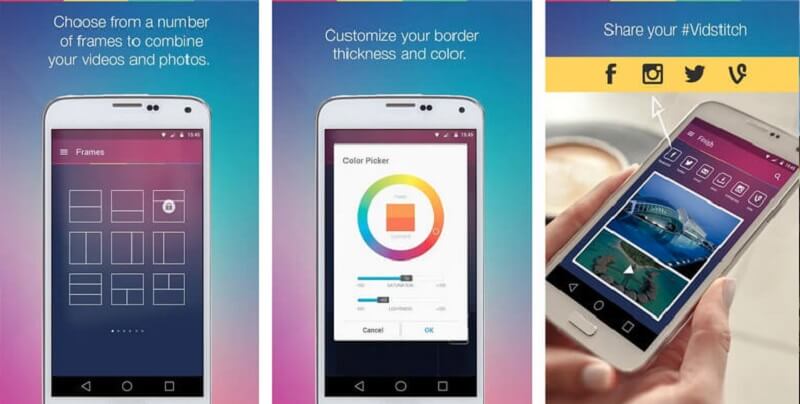
2. KineMaster
Özellikle video kliplerini denemeyi sevenler için de ünlü olan bir uygulamadan bahsetmişken. Bu uygulama kesme, kırpma, döndürme ve hatta bölünmüş ekran oluşturma gibi farklı düzenleme özellikleri içerdiğinden. Ayrıca video kliplerinize uygulayabileceğiniz farklı yerleşik filtreler de sunar. Ve bu aracı bölünmüş ekran videosu yapmak için kullanmak istiyorsanız, işte nasıl çalıştığı.
Aşama 1: KineMaster uygulamasını cihazınıza indirin ve yükleyin. Tıkla Başlat düğmesine basın. Bundan sonra, düğmesine basın Yeni oluşturmak sekmesini seçin ve En Boy Oranı istediğin.
Adım 2: Sonraki adım, video klibe tıklayın. Zaman çizelgesi sonra tıklayın Katman sonra Medya kolaj yapmak istediğiniz videoyu seçmeniz ve verilecek düzeni seçmeniz için.
Aşama 3: Bir video kolajı yapmayı tamamladığınızda, Kayıt etmek sağ üst kısımdaki simgesine tıklayın ve Videoyu Kaydet bir sonraki sayfada görünecek.
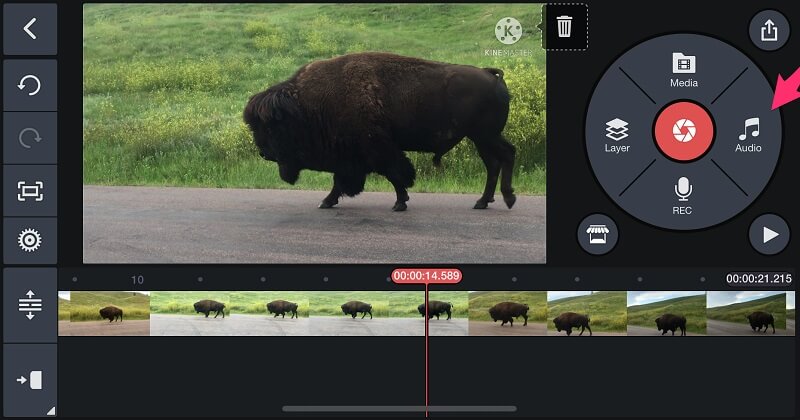
3. VivaVideo
Video kliplerinizi birleştirmenize yardımcı olacak bir başka ücretsiz video kolaj oluşturucusu VivaVideo'dur. Bu uygulama aynı zamanda herkesin kullandığı en çok önerilen araçlardan biridir. Şaşırtıcı efektler ve geçişler ile yüksek kaliteli video şablonlarına sahiptir. Ayrıca, bir içerik yaratıcısı olmayı planlıyorsanız, sahip olmak iyi bir başlangıçtır. Kulağa ilginç geliyor değil mi? Ve bu aracı nasıl kullanacağınız konusunda size daha iyi rehberlik etmek için aşağıda başvurabileceğiniz hızlı bir kılavuz var.
Aşama 1: Google Play'inize gidin ve Video Editor&Maker – VivaVideo'yu arayın. Uygulamayı yükledikten sonra açın ve Yeni proje sekmesine gidin ve istediğiniz ilk video klibi ekleyin.
Adım 2: Bundan sonra, Zaman Çizelgesi'ndeki klibe tıklayın ve Metin ve Döviz aşağıdaki seçeneği seçin ve ardından Kaplama. Bu sekmeye tıkladığınızda, kolaj yapmak istediğiniz başka bir video seçin ve Bitti buton.
Aşama 3: Videoyu istediğiniz kolaja göre ayarladıktan sonra artık tıklayabilirsiniz. Kayıt etmek Yaptığınız video kolajını almak için düğmesine basın.
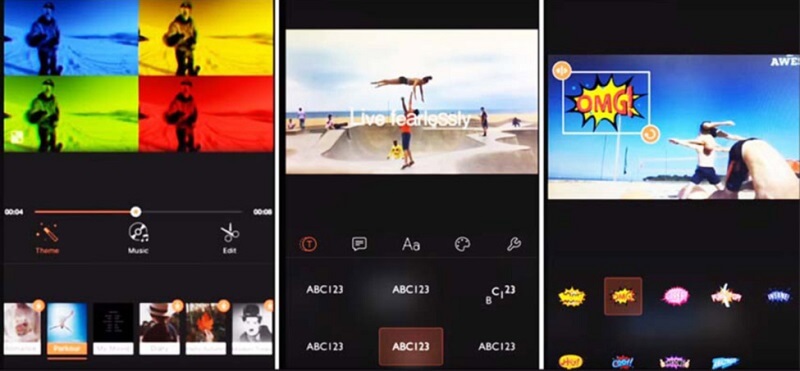
4. InShot
Kullanımı kolay video düzenleme uygulamasının sonuncusu InShot. Bu araç, bir editörün sahip olması gereken hemen hemen tüm güçlü düzenleme özelliklerini içerir, ancak kullanımı çok uygundur. inShot uygulaması, profesyonel becerilere sahip olmadan anında video düzenleyici olmanıza yardımcı olacaktır. Bu nedenle, bu uygulamanın yardımıyla kolayca bir video kolajı yapabilmenize şaşmamalı. Bu aracın nasıl çalıştığını öğrenmek için aşağıda hızlı bir tur var.
Aşama 1: Google Play'de Video Düzenleyici ve Video Oluşturucu – InShot'ı bulun ve ardından cihazınıza yükleyin. Bundan sonra tıklayın Video düğmesine basın ve istediğiniz klibi ekleyin.
Adım 2: Dosyanızı ekledikten sonra, video klibe tıklayın. Zaman çizelgesi sonra seçin PIP Aşağıda sunulan seçeneklerden düğmesine tıklayın ve istediğiniz başka bir videoyu ekleyin.
Aşama 3: Yapılan değişikliklere karar verdikten sonra ekranın üst kısmındaki Kaydet sekmesine tıklayın ve dönüştürme işleminin tamamlanmasını bekleyin.
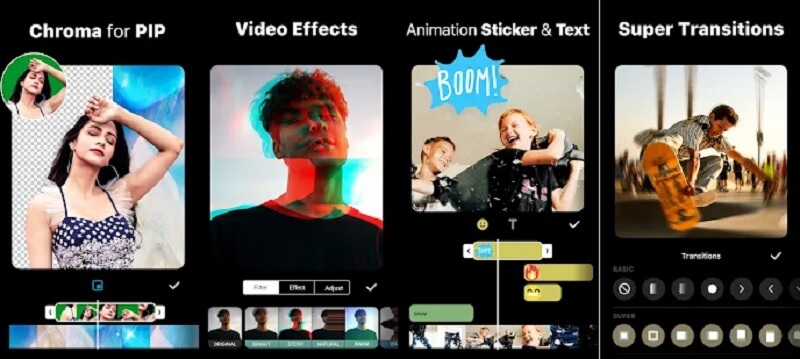
Bölüm 3. Android'de Bölünmüş Ekran Videosu Nasıl Yapılır Hakkında SSS
1. KineMaster'dan bir videoyu dışa aktarmak kaliteyi kaybeder mi?
Hayır, çünkü çözünürlüğü ona göre ayarlayabilir ve hatta yüksek veya düşük olmasını istediğiniz video kalitesini seçebilirsiniz.
2. VivaVideo'da bir videoyu dönüştürmek için maksimum dakikanız nedir?
VivaVideo'da bir videoyu dışa aktarabileceğiniz maksimum dakika sınırı yalnızca beş dakikadır.
3. Dönüştürme söz konusu olduğunda hangi uygulama video sınırlaması gerektirmez?
Güvenebileceğiniz en uygun uygulama, Vidmore Video Dönüştürücü. Video sınırlamasından korkmadan bu uygulamada bir video kolajı yapabilirsiniz.
Sonuç
Bu gönderiye yazılan uygulamaların yardımıyla öğreneceksiniz android'de video kolajı nasıl yapılır. Artık sizin için bir tane oluşturabilir ve arkadaşlarınızla paylaşabilirsiniz!
Video düzenleme
-
Android Videosunu Düzenle
-
iPhone Videosunu Düzenle
-
Bölünmüş Ekran Videosu


